Jak ukryć inne sieci WiFi podczas łączenia się z komputerem
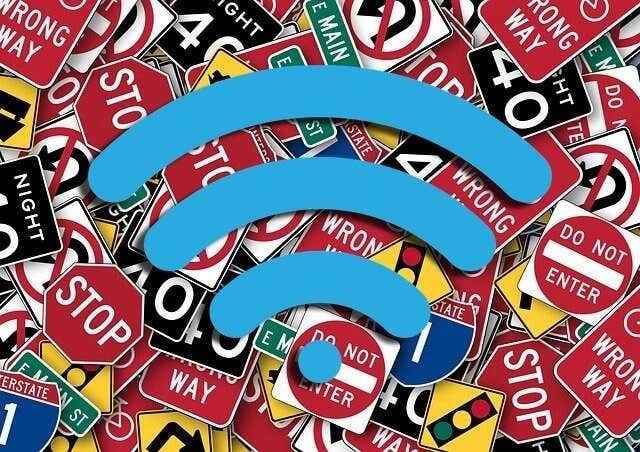
- 3905
- 620
- Pani Janina Cieśla
Jeśli w Twojej okolicy jest wiele sieci Wi -Fi, zobaczysz je wszystkie, gdy spróbujesz połączyć się z własnym. Lista niepotrzebnych sieci-zwłaszcza tych, które są zabezpieczone i że i tak nigdy się nie połączysz,----.
Na szczęście możesz ukryć inne sieci Wi -Fi, aby nie zobaczyć ich na komputerze. Po ukryciu tych innych sieci bezprzewodowych będziesz mieć wyraźny dostęp do jednego (lub kilku), który Ty chcieć zobaczyć.
Spis treści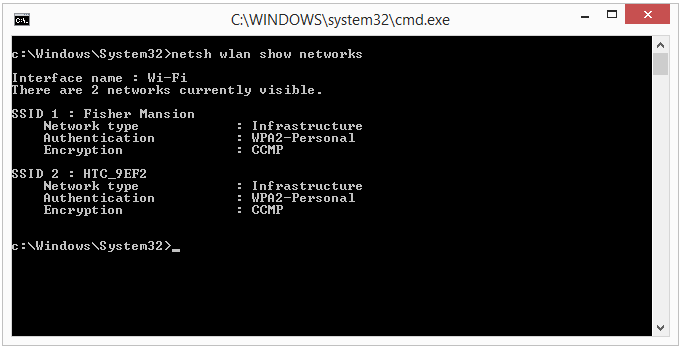
Jak widać, wszystkie sieci bezprzewodowe, z którymi komputer mógłby się teraz połączyć.
- Zidentyfikuj sieć Wi -Fi, którą chcesz ukryć, i odnotuj jej SSID. Ten, który ukryjemy, jest wezwane HTC_9EF2.
Notatka: Windows jest czasem zły w identyfikowaniu wszystkich pobliskich sieci. Jeśli szukasz SSID sieci, którą widziałeś wcześniej, ale której nie widzisz teraz (być może z powodu słabej siły sygnału), użyj skanera Wi -Fi, takiego jak WiFiinfoview, aby skompilować bardziej kompleksową listę.
- Otwórz notatnik lub inne pole tekstowe, wklej do niego następujące polecenie i zastąp naszego SSID na ten, który chcesz ukryć (pamiętaj, aby otaczać go cytaty):
Netsh WLAN Dodaj Filtr uprawnienia = blok ssid = "htc_9ef2" NetworkType = infrastruktura
- Powrót do wiersza polecenia i wprowadź to polecenie. Możesz to zrobić, klikając czarną przestrzeń i wybierając Pasta.
Odpowiedź powinna być Filtr jest pomyślnie dodawany do systemu.
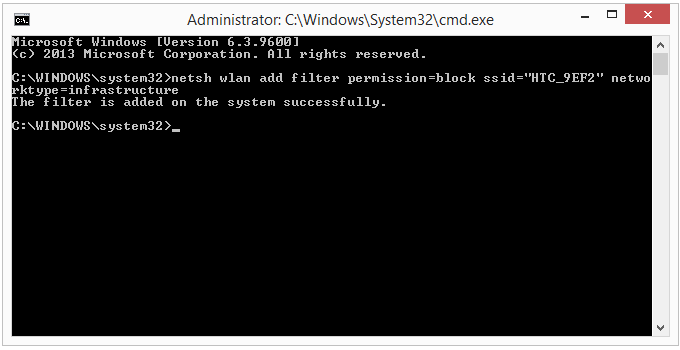
- Otóż to! Ta konkretna sieć Wi -Fi zostanie ukryta. Jak widać, jeśli powtórzymy polecenie, które pokazuje sieci, już nie ma.
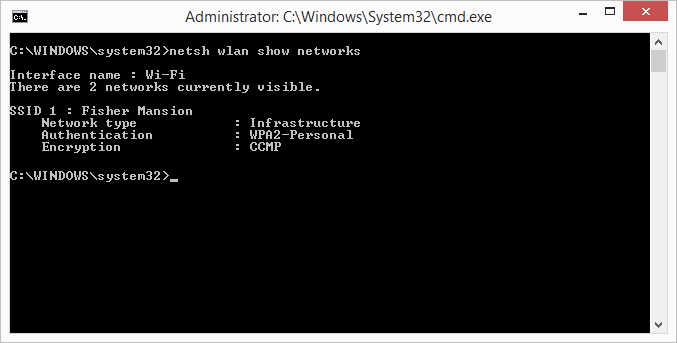
- Możesz powtórzyć te kroki dla każdej sieci, którą chcesz ukryć.
Jeśli jest kilka, które chcesz ukryć, możesz uruchomić inne polecenie, aby jednocześnie dodać wiele sieci do filtra blokowego.
Jest to zdecydowanie oszczędzanie czasu, ale pamiętaj, że jeśli będziesz kontynuować te kroki, zdobędziesz polecenie, jeśli kiedykolwiek chcesz ponownie zobaczyć inne sieci, na przykład w przypadku przeniesienia laptopa w inną lokalizację lub zmieni SSID na swój sieć.
- Dodaj sieć, którą chcesz zobaczyć/zezwolić (wymień NAZWA SIECI z SSID):
Netsh WLAN Dodaj Filtr uprawnienia = Zezwalaj na ssid = "NetworkName" NetworkType = Infrastructure Infrastructure
- Blok każda inna sieć:
Netsh WLAN Dodaj zezwolenie na filtr = Denyall NetworkType = infrastruktura
Jak cofnąć polecenia i ponownie zobaczyć sieci
Są to odpowiednie polecenia NETSH do odłączenia sieci:
- Aby ustalić, które SSID są blokowane, jeśli zapomniałeś:
Netsh Wlan Filtry
- Aby odblokować określoną sieć Wi -Fi:
Netsh WLAN Usuń Filtr uprawnienia = Block SSID = "NetworkName" NetworkType = Infrastructure Infrastructure
- Aby usunąć blok we wszystkich innych sieciach WIFI:
Netsh WLAN Usuń Filtr uprawnienia = Denyall NetworkType = Infrastructure Infrastructure
A co z ukrywaniem własnego Wi -Fi?
Jeśli próbujesz ukryć własną sieć przed sąsiadami, blokowanie SSID routera przed sobą nie jest odpowiedzią. Jednak wyłączenie transmisji SSID na router i zabezpieczenie go silnym hasłem są. To tylko dwa z najlepszych sposobów na zabezpieczenie Wi -Fi i powstrzymanie niechcianych ludzi przed wejściem.
O ile twoje sniffery Wi -Fi sąsiadują w zakresie technologii i bezpieczeństwa i nie mogą sfałszować ich adresu MAC, możesz również włączyć filtrowanie adresów MAC, aby dodatkowo zabezpieczyć swoją sieć.
- « Rzeczy do rozważenia przed utworzeniem własnej wiki
- Jak znaleźć, pobrać i zainstalować niestandardowe ikony w Linux »

